Hướng dẫn sử dụng Apple TV
- Chào mừng
- Tính năng mới trong tvOS 18
-
-
- Truyền phát âm thanh và video đến Apple TV
- Sử dụng loa được bật AirPlay với Apple TV
- Sử dụng AirPods hoặc Beats với Apple TV
- Kết nối thiết bị Bluetooth
- Sử dụng iPhone, iPad hoặc Apple Watch làm điều khiển từ xa
- Sử dụng iPhone hoặc iPad làm bàn phím
- Sử dụng iPhone hoặc iPad làm web camera
- Sử dụng Siri trên các thiết bị khác để điều khiển Apple TV
- Tạo trình bảo vệ màn hình được cá nhân hóa
-
-
- Tổng quan về ứng dụng TV
- Điều hướng ứng dụng Apple TV
- Đăng ký vào Apple TV+, MLS Season Pass hoặc một kênh
- Bắt đầu xem trên màn hình Trang chủ
- Điều khiển phát lại video
- Tìm kiếm trong ứng dụng Apple TV
- Xem Apple TV+ Original
- Xem MLS
- Xem thể thao
- Mua hoặc thuê phim và chương trình TV
- Xem phim và chương trình TV trong thư viện của bạn
- Quản lý các đề xuất
- Điều chỉnh cài đặt ứng dụng TV
-
- Tổng quan về ứng dụng Nhạc
- Đăng ký vào Apple Music
- Bắt đầu nghe trên màn hình Trang chủ
- Điều khiển phát lại nhạc
- Tìm kiếm bài hát, nghệ sĩ và album
- Khám phá nhạc mới
- Sử dụng Hát với Apple Music
- Phát nhạc cùng nhau bằng SharePlay
- Nghe đài phát radio
- Xem video nhạc
- Duyệt nhạc trong thư viện của bạn
- Xem nội dung bạn bè của bạn đang nghe
- Quản lý các đề xuất
- Điều chỉnh cài đặt ứng dụng Nhạc
-
- Tổng quan về ứng dụng Thể dục
- Kết nối Apple Watch hoặc iPhone của bạn
- Đăng ký vào Apple Fitness+
- Bắt đầu tập luyện trong màn hình Cho bạn
- Xem chi tiết bài tập và điều khiển phát lại
- Duyệt hoặc tìm kiếm bài tập
- Lưu các bài tập để sử dụng sau này
- Kết hợp các bài tập với chuỗi bài tập
- Xem và quản lý kế hoạch tùy chỉnh của bạn
- Cùng tập luyện bằng SharePlay
- App Store
- Tìm kiếm
-
-
- Điều chỉnh cài đặt điều khiển từ xa
- Giải phóng dung lượng
- Thay đổi cài đặt mạng Wi-Fi
- Thay đổi cài đặt đăng nhập một lần
- Điều chỉnh cài đặt cho người dùng cụ thể
- Điều chỉnh cài đặt cho các ứng dụng cụ thể
- Điều chỉnh cài đặt cho AirPlay và HomeKit
- Điều chỉnh cài đặt cho Siri
- Điều chỉnh cài đặt quyền riêng tư
- Bản quyền
Thay đổi cài đặt phụ đề trên Apple TV
Theo mặc định, Apple TV tự động chọn ngôn ngữ cho phụ đề và bật phụ đề khi bạn tắt tiếng hoặc lùi về sau. Bạn có thể điều chỉnh các tùy chọn này trong Cài đặt.
Đi tới Cài đặt
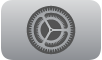 trên Apple TV.
trên Apple TV.Đi tới Video và Âm thanh, điều hướng xuống đến phần Phụ đề tự động, sau đó điều chỉnh bất kỳ cài đặt nào được liệt kê bên dưới.
Tùy chọn
Mô tả
Hiển thị cho các ngôn ngữ khác
Bật để tự động hiển thị phụ đề khi ngôn ngữ của video mà bạn đang xem không khớp với ngôn ngữ Apple TV được ưu tiên của bạn.
Ngôn ngữ phụ đề
Chọn ngôn ngữ mà bạn muốn sử dụng cho phụ đề hoặc chọn Tự động để cho phép Apple TV tự động chọn ngôn ngữ phụ đề.
Hiển thị khi tắt tiếng
Bật để tự động kích hoạt phụ đề khi tắt tiếng hoặc âm lượng được giảm hết mức. (Tính năng này không được hỗ trợ khi âm lượng TV được điều khiển bằng điều khiển từ xa hồng ngoại).
Hiển thị khi lùi về sau
Bật để tạm thời hiển thị phụ đề khi bạn lùi về sau, tối đa 30 giây.
